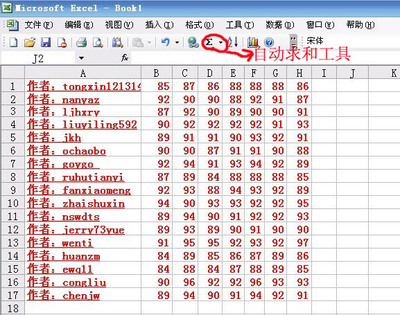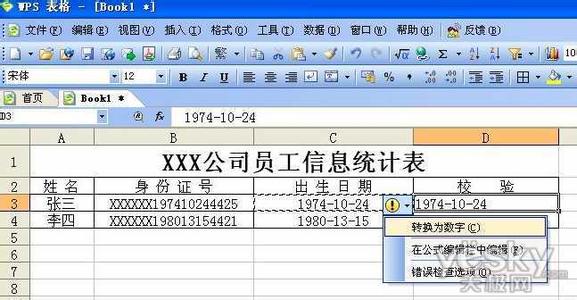在一张学校的成绩统计表中,如果我们需要查询某一学生的成绩,有什么快捷的方式呢?下面就让小编告诉你在wps表格中如何查询学生成绩 的方法。
在wps表格中查询学生成绩的方法:
① 制作好相关的数据,在单元格H3中输入公式:“=VLOOKUP(H2,B4:E21,2,0)” VLOOKUP表示:在表格或数值数组的首列查找指定的数值,并由此返回表格或数组当前行中指定列处的数值。
单元格H4、H5同样输入,公式根据对应情况做相应改变。
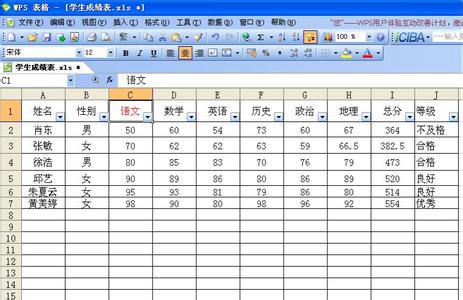
在G单元格输入“姓名、语文、数学 等”相关资料。这样,将所有同学的各科成绩一一对应起来。
② 在“总分”一栏(单元格H6)输入求和公式:“=SUM(H3:H5)”,求出各科总和。
③ 在“平均分”一栏(单元格H7)输入求平均值公式:“=AVERAGE(H3:H5)”求出各科平均分。
为了方便,再将该单元格格式设置成“小数”保留两位。
④ 在“评价”一栏(单元格H8)输入判断公式:“=IF(H7》=60,“及格”,“不及格”)”判断及格或不及格(一般情况下,以60分作为标准)
 爱华网
爱华网